ถ่ายโอนไฟล์ระหว่างอุปกรณ์ iOS แบบไร้สายด้วย Bump

บันทึก: เพื่อให้ Bump ทำงานได้อุปกรณ์ทั้งสองต้องติดตั้งแอปและเชื่อมต่อกับเครือข่าย WiFi เดียวกัน
ใช้ Bump
ขั้นแรกให้ติดตั้ง Bump จาก App Store คุณจะต้องกรอกรายละเอียดของคุณรวมถึงชื่อที่อยู่อีเมลอาชีพ ฯลฯ ตอนนี้ส่วนที่ยุ่งยาก คุณต้องเชื่อมต่ออุปกรณ์ทั้งสองเข้ากับเครือข่าย Wifi เดียวกันและชนอุปกรณ์ทั้งสองเข้าด้วยกันจนกว่าคุณจะรู้สึกสั่นสะเทือน คุณต้องชนด้านบนของอุปกรณ์ทั้งสองและหากทำอย่างถูกต้องคุณจะรู้สึกได้ถึงการสั่นสะเทือนและอุปกรณ์อีกเครื่องจะปรากฏบนหน้าจอของคุณ
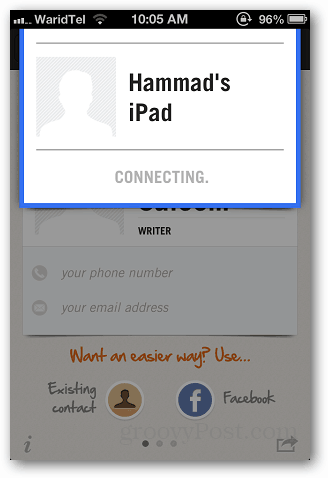
จากนั้นอนุญาตให้แอปเข้าถึงรายชื่อและภาพถ่ายของคุณเพื่อให้คุณสามารถถ่ายโอนไฟล์ได้ คุณยังสามารถดูกิจกรรมจากแอปพลิเคชันเพื่อให้คุณทราบว่าคุณโอนไฟล์ไปยังอุปกรณ์ใด
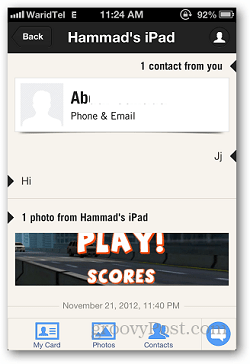
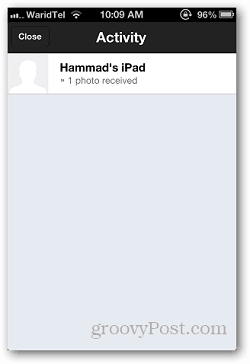
คุณยังตรวจสอบไฟล์บนเดสก์ท็อปได้อีกด้วย สิ่งที่คุณต้องทำคือไปที่ http://bu.mp จากเบราว์เซอร์พีซีของคุณและชนโทรศัพท์ของคุณด้วยแถบพื้นที่ (ตรวจสอบให้แน่ใจว่าแอปพลิเคชันกำลังทำงานบนอุปกรณ์ iOS ของคุณ)
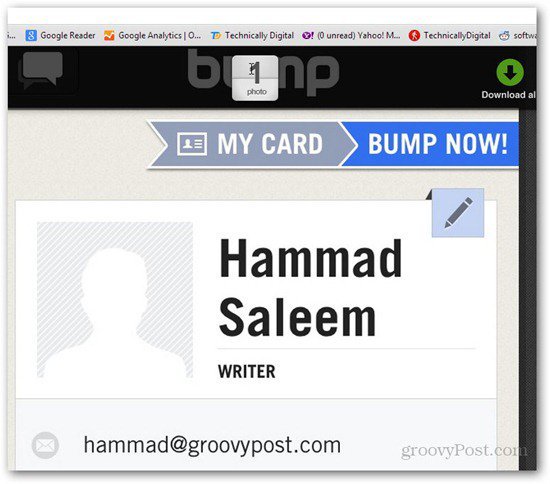
คุณจะต้องเปิดใช้งานบริการตำแหน่งสำหรับ Bump บน iDevice ของคุณเช่นเดียวกับ Google Chrome มิฉะนั้นจะใช้งานไม่ได้ หลังจากเชื่อมต่อแล้วรูปภาพจะปรากฏขึ้นโดยอัตโนมัติบนเบราว์เซอร์ของคุณ
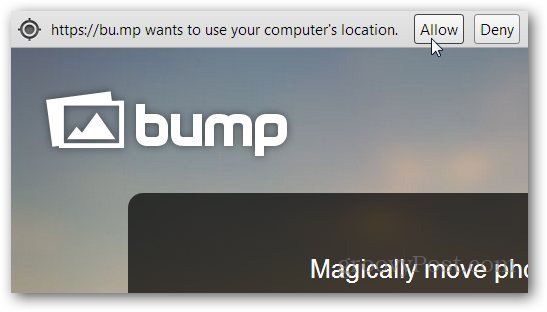
หากคุณกำลังมองหาวิธีง่ายๆในการโอนไฟล์จากอุปกรณ์ iOS เครื่องหนึ่งไปยังอีกเครื่องหนึ่งหรือคอมพิวเตอร์ของคุณโดยไม่ต้องเชื่อมต่ออุปกรณ์ของคุณ Bump เป็นทางออกที่ดี คุณอาจต้องลองสองสามครั้งเพื่อเชื่อมต่ออุปกรณ์ของคุณ แต่เมื่อบันทึกแล้วมันก็ง่ายและสะดวก










ทิ้งข้อความไว้